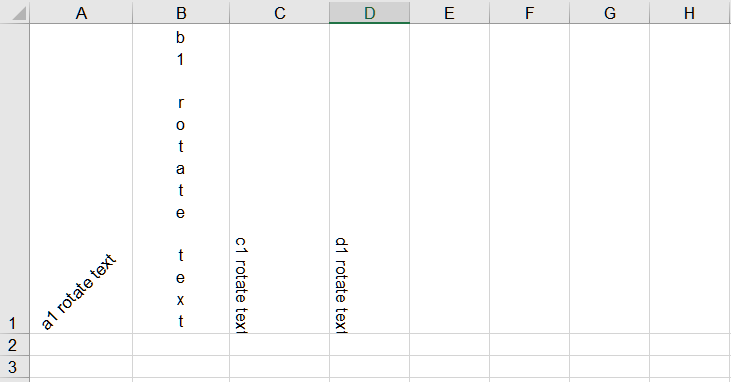Come ruotare il testo di Cell
Ruota il testo di Cell in Aspose.Cells
Aspose.Cells è un potente componente .NET e Java che consente agli sviluppatori di lavorare con i fogli di calcolo Excel a livello di codice. Una delle funzionalità fornite da Aspose.Cells è la possibilità di ruotare le celle, consentendoti di personalizzare l’orientamento del testo e migliorare la presentazione visiva dei tuoi dati. In questo documento esploreremo come ruotare le celle utilizzando Aspose.Cells.
Come ruotare il testo di Cell in Excel
Per ruotare una cella in Excel, è possibile utilizzare i seguenti passaggi:
- Apri Excel e seleziona la cella o l’intervallo di celle che desideri ruotare.
- Fai clic con il pulsante destro del mouse sulle celle selezionate e scegli “Formato Cells” dal menu contestuale. In alternativa, puoi andare alla scheda “Home” nella barra multifunzione di Excel, fare clic sul menu a discesa “Formato” nel gruppo “Cells” e selezionare “Formato Cells”.
- Nella finestra di dialogo “Formato Cells”, vai alla scheda “Allineamento”.
- Nella sezione “Orientamento”, vedrai le opzioni per ruotare il testo. È possibile inserire direttamente l’angolo di rotazione desiderato in gradi nella casella “Gradi”. I valori positivi ruotano il testo in senso antiorario, mentre i valori negativi lo ruotano in senso orario.
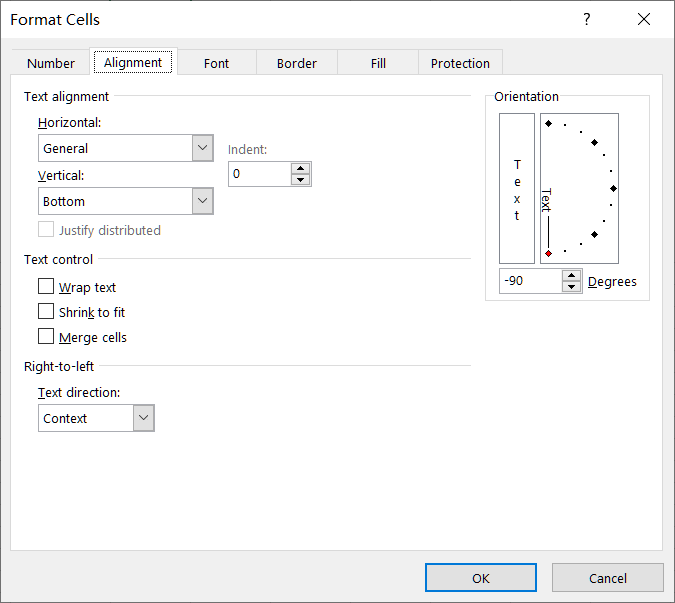
- Una volta selezionata la rotazione desiderata, fare clic su “OK” per applicare le modifiche. Le celle selezionate verranno ora ruotate in base all’angolo di rotazione o all’orientamento scelto.
Come ruotare il testo di Cell utilizzando Aspose.Cells API
Style.RotationAngle la proprietà rende conveniente ruotare le celle. Per ruotare le celle in Aspose.Cells, devi seguire questi passaggi:
-
Carica la cartella di lavoro di Excel
Innanzitutto, devi caricare la cartella di lavoro di Excel utilizzando Aspose.Cells. Puoi utilizzare la classe Workbook per aprire un file Excel esistente o crearne uno nuovo. -
Accedi al foglio di lavoro
Una volta caricata la cartella di lavoro, è necessario accedere al foglio di lavoro in cui si desidera ruotare le celle. È possibile accedere al foglio di lavoro tramite l’indice o il nome. -
Ruota il testo dello Cell
Ora che hai accesso al foglio di lavoro, puoi ruotare le celle modificando l’oggetto Stile delle celle desiderate. L’oggetto Stile consente di impostare varie opzioni di formattazione, inclusa la rotazione. -
Salva la cartella di lavoro
Dopo aver ruotato le celle, puoi salvare nuovamente la cartella di lavoro modificata in un file o in un flusso utilizzando il metodo Salva.
C# Codice Campione
Consulta il codice seguente, crea un oggetto cartella di lavoro e imposta diversi angoli di rotazione per diverse celle. Lo screenshot mostra il risultato dopo l’esecuzione del codice di esempio.